发布时间:2024-01-07 09:59:43
相信大家都对回收站有所了解吧?作为存储电脑文件的小帮手,它几乎无处不在,能临时收纳无法立刻处理的文档和其他数据。然而,有时回收站清空之后才发现其中的重要文件被误删了,这令人颇感懊恼。那么,回收站删除的文件该怎么恢复呢?请不要大新,下面就来介绍四个恢复效果还不错的方法,一起来看下吧。

方法一:使用还原功能恢复
在微软 Windows 操作系统之中,您可使用电源“还原”功能让您从回收站里快速找回误删的文件。轻松步骤如下:首先,找到并打开回收站,接着将需要恢复的文件选择出来,最后单击那个醒目的“还原”按键即可。需注意的是,此功能只适用于刚刚被删除且尚未被清除过回收站的文件,若文件删除历时已久或回收站已被清空,那么这个方法可能效果不佳。

方法二:使用有效软件恢复
若"还原"功能无果,可试试专业的数据恢复软件呢!市场上这类工具不胜枚举,它们能迅速识别并找寻未被覆盖的历史文件呢。选中所需文件后,轻松点击就能恢复您不慎删除的文件啦。当然了,如果说您不确定哪一款恢复的效果比较好用,可以选择试试看下面推荐的两款以及具体操作的方法。
推荐1、Superrecovery
Superrecovery是一款专业且功能强大的数据恢复软件,可以帮助用户快速找回被删除、格式化或丢失的数据。它支持多种存储设备,包括U盘、硬盘、SD卡等。在文件恢复方面,它具有强大的扫描引擎和深度扫描功能,可以快速定位并恢复回收站删除或者清空里面丢失的文件。
首先,在电脑中运行“Superrecovery”软件,打开后就可以看到主页中有多个恢复功能,点击其中的“误清空回收站恢复”功能。选择好模式后,还需要选择被清空丢失文件具体类型,选好点击“开始扫描”按钮。等待软件扫描好,选择需要恢复的文件,并点击“开始恢复”即可。
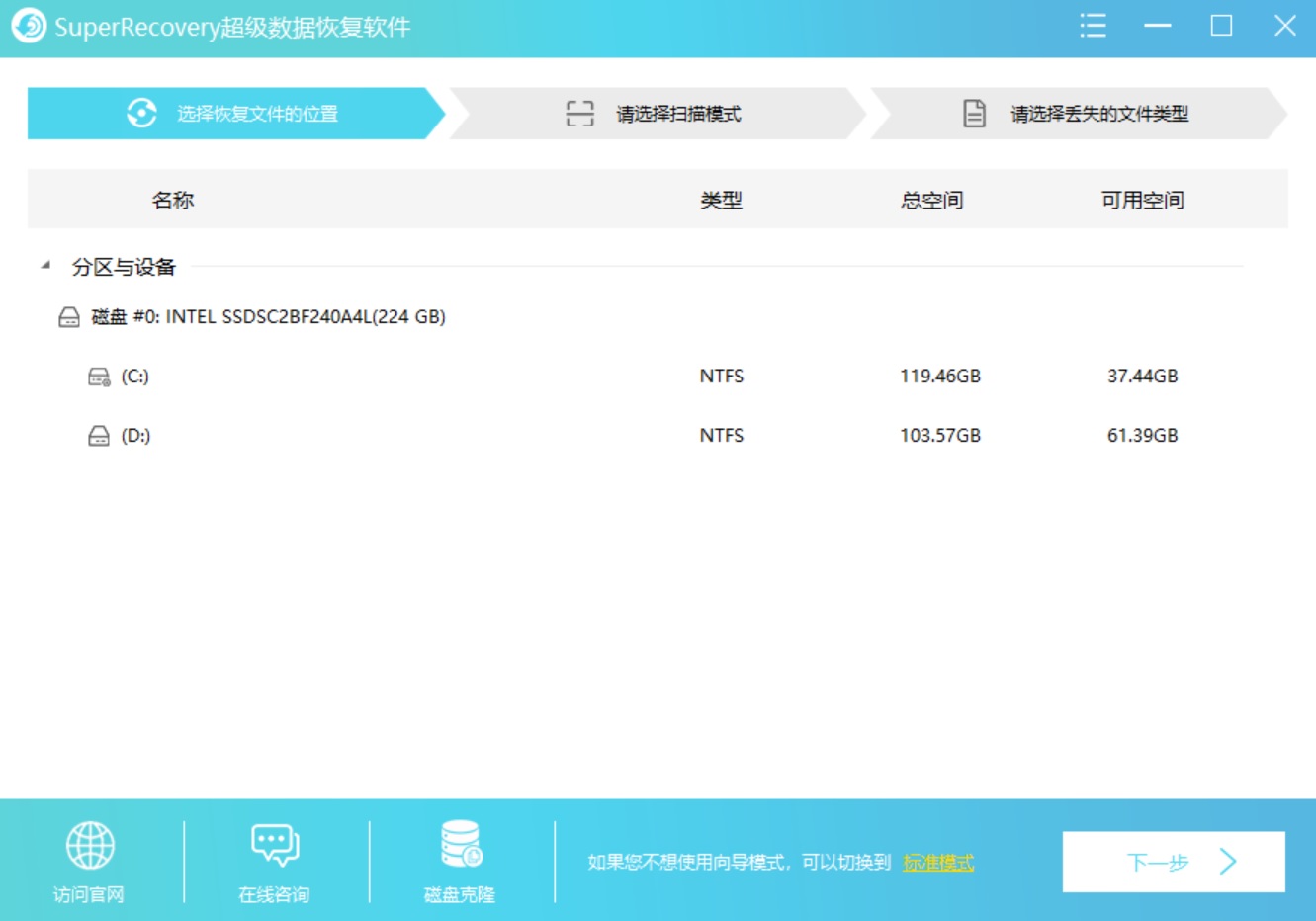
推荐2、DiskInternals Unerasers
DiskInternals Unerasers是一款为数不多免费的数据恢复软件,这款软件在数据恢复方面功能强大,支持多种文件类型和存储设备。它具备快速扫描和深度扫描功能,能够全面搜索丢失的文件,同时提供预览功能,方便用户确认文件是否已成功恢复。
可以在电脑上先行打开这个工具,如果没有的话需要先从官方渠道获取。首先,需要做的就是选择文件所在的位置,也就是回收站所在的“C盘”,并直接扫描的操作。然后,需要在扫描出来的文件列表当中,依照文件的属性菜单进行筛选,确认找到之后点击“开始恢复”即可。
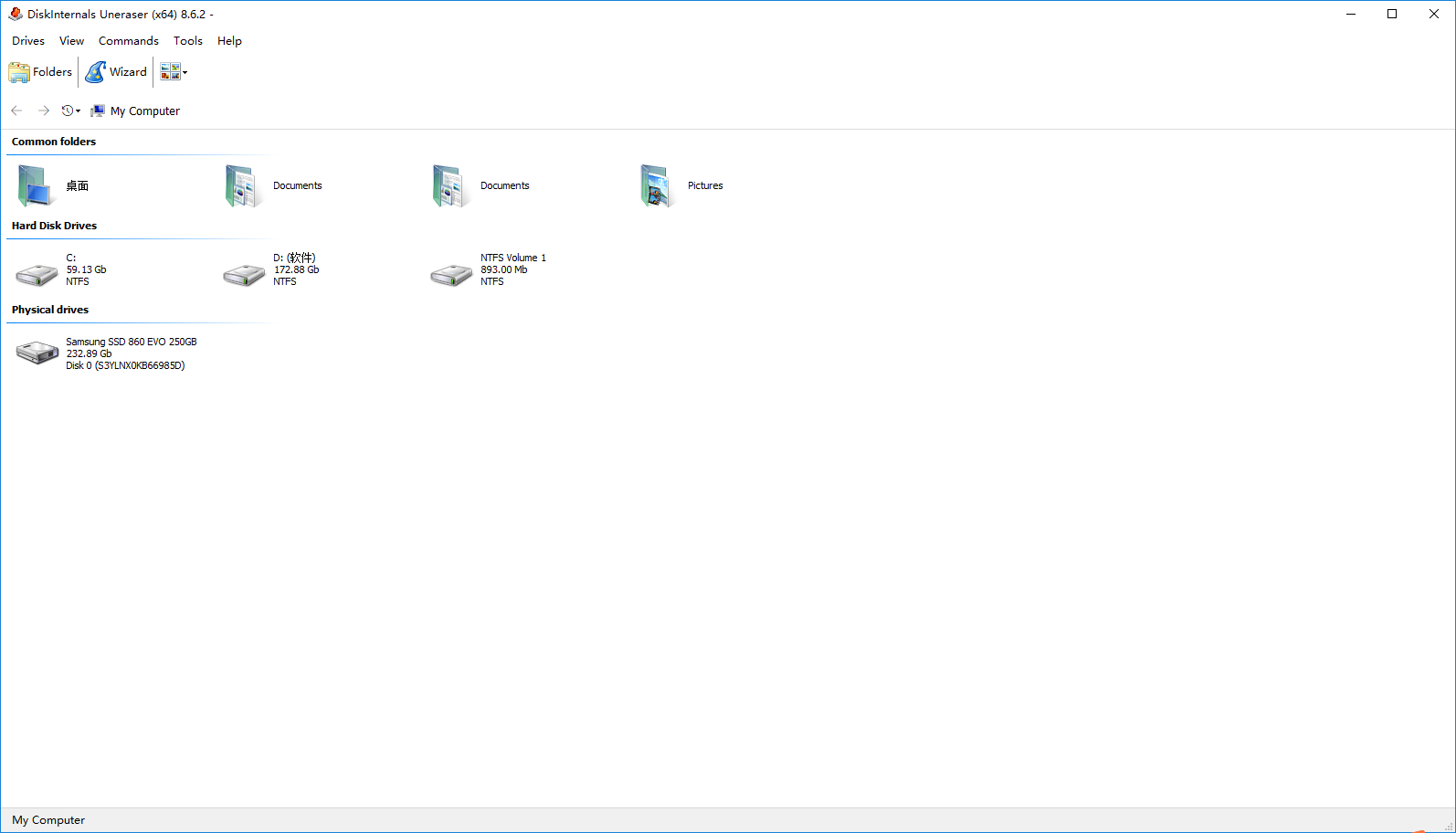
方法三:寻求专业远程帮助
若尝试以上方法仍无法找到丢失文件,不妨寻求一些专业的远程服务。它们具备高端设备与技术人才,可运用特定方式恢复误删文件。然而,需知晓这类服务往往收费且不承诺百分百恢复成功,因此在选择时还请慎重考虑。此外, 如果说回收站里面删除的文件隐私性特别高,拿吗在选择对应的机构时,还应该注意一下当前其累积的信誉值。

方法四:建立良好备份习惯
除了上面分享的三个方法以外,在此提醒大家注意,为了规避因错误删除文件而带来的困扰,建议养成良好的文件备份习惯哦!定期将珍贵的文件备份至外置存储或云端磁盘,这样就能有效防患于未然了~此外,当您想要删除文件时,也请务必小心谨慎行事,以保证关键文件不被无心删除。
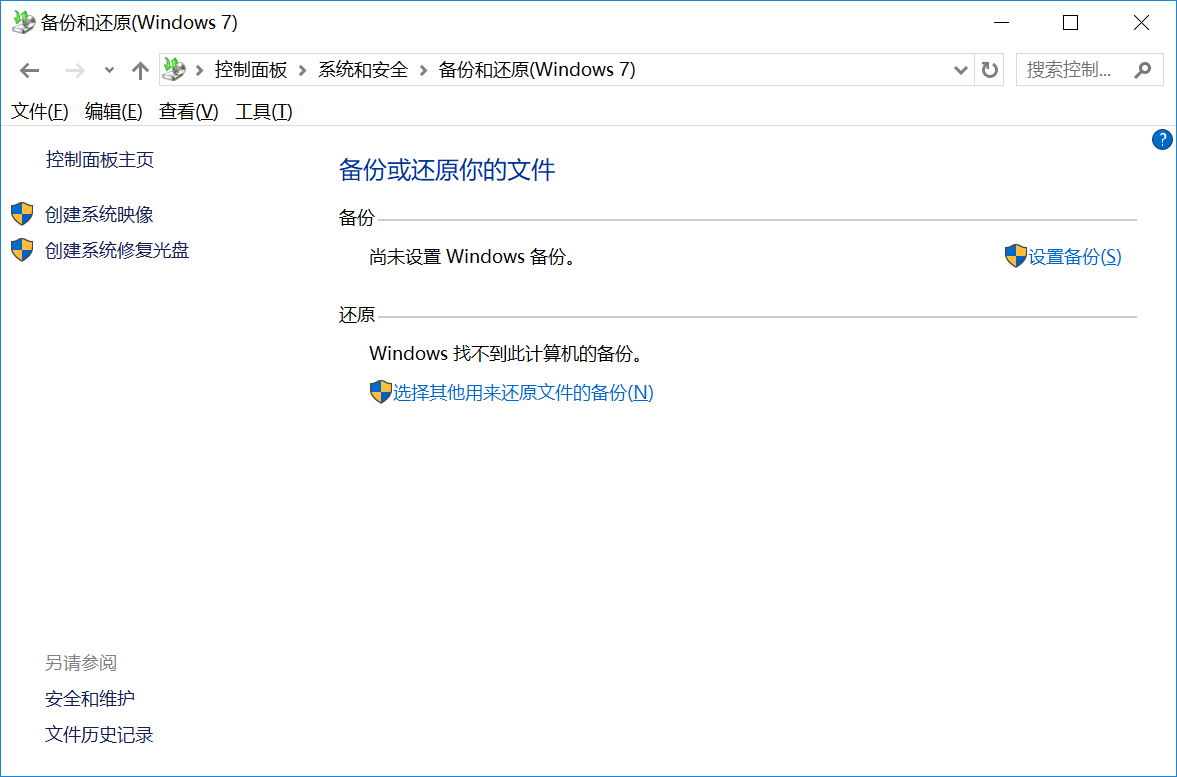
借鉴上述实践经验,既能妥善应对回收站误删文件问题,也可将损失降至最低。利用系统内置功能、优质软件或寻求专业顾问等,有助于我们成功恢复珍贵数据,防止错误操作引发无谓困扰。同时,养成良好的文件备份习惯也是至关重要的一环。愿广大用户每逢使用电脑时皆能保持高度警惕,妥善处理回收站文件,尽享安心无忧的操作体验。温馨提示:如果您在使用Superrecovery这款软件的时候遇到问题,请及时与我们联系,祝您回收站文件恢复操作成功。